
このチュートリアルでは、Linux Mint 19にphpMyAdminをインストールする方法を説明します。知らない人のために、phpMyAdminはMySQL用のWebインターフェイスベースのデータベース管理ツールです。 phpMyAdminを使用すると、ユーザーはMySQLと簡単に対話できます。phpMyAdminは、MySQLデータベースと対話するための最も便利な機能を提供します。
この記事は、少なくともLinuxの基本的な知識があり、シェルの使用方法を知っていること、そして最も重要なこととして、サイトを独自のVPSでホストしていることを前提としています。インストールは非常に簡単で、ルートアカウントで実行されていますが、そうでない場合は、'sudoを追加する必要があります。 ‘ルート権限を取得するコマンドに。 Linux Mint 19(Tricia)サーバーにphpMyAdminを段階的にインストールする方法を紹介します。
前提条件
- 次のオペレーティングシステムのいずれかを実行しているサーバー:Linux Mint 19(Tricia)。
- 潜在的な問題を防ぐために、OSの新規インストールを使用することをお勧めします。
- サーバーへのSSHアクセス(またはデスクトップを使用している場合はターミナルを開く)。
non-root sudo userまたはroot userへのアクセス 。non-root sudo userとして行動することをお勧めします ただし、ルートとして機能するときに注意しないと、システムに害を及ぼす可能性があるためです。
LinuxMint19にphpMyAdminをインストールする
ステップ1.以下のチュートリアルを実行する前に、次のaptを実行して、システムが最新であることを確認することが重要です。 ターミナルのコマンド:
sudo apt update
ステップ2.LAMPサーバーをインストールします。
phpMyAdminをインストールする前に、サーバーにLAMPスタックがインストールされている必要があります。サーバーにLAMPがまだインストールされていない場合は、こちらのガイドに従ってください。 。
ステップ3.LinuxMint19にphpMyAdminをインストールします。
ターミナルで次のコマンドを入力して、phpMyAdminをインストールします。
sudo apt install phpmyadmin php-mbstring php-gettext
php-mbstringを有効にする必要があります 拡張子:
sudo phpenmod mbstring
Apacheを再起動して、行ったすべての変更を再読み込みします:
sudo systemctl restart apache2
phpMyAdminの基本設定を求められます。最初に、WebサーバーとしてApacheを選択する必要があります。
ステップ4.phpMyAdminを構成します。
Apache構成ファイルは/etc/phpmyadmin/apache.confに作成されます 。 nanoテキストエディタを使用して構成を編集できます:
sudo ln -s /etc/phpmyadmin/apache.conf /etc/apache2/conf-available/phpmyadmin.conf
ここで、次のように入力します:
sudo a2enconf phpmyadmin sudo systemctl restart apache2
ステップ4.phpMyAdminにアクセスします。
最後に、ブラウザを開いてhttp://your-ip-address/phpmyadminにアクセスします。 PHPMyAdminは、MySQLインストールのユーザーとパスワードを要求します。rootをユーザーとして使用し、root MySQLパスワード、またはその他のMySQLユーザー/パスワードを使用できます。
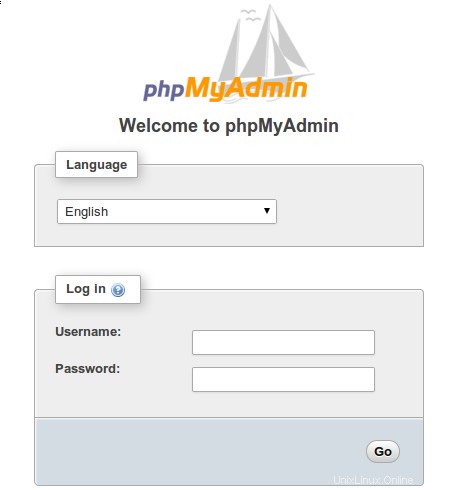
おめでとうございます!phpMyAdminが正常にインストールされました。LinuxMint19 TriciaシステムにphpMyAdminをインストールするためにこのチュートリアルを使用していただき、ありがとうございます。追加のヘルプや役立つ情報については、公式のphpMyAdminWebサイトを確認することをお勧めします。